Задачи LAN
Теперь поговорим о том, зачем же люди вообще создают эти самые локальные сети и почему в некоторых случаях нельзя пользовать глобальной.
Итак, цели создания LAN могут быть следующими:
- Предоставление доступа к файлам только определенным устройствам. В глобальных сетях полноценной такой возможности нет, но есть некоторые обходные пути. Если вы хотите дать возможность использовать и изменять файлы определенным людям, к примеру, сотрудникам своей компании, самый простой и надежный способ – создание локальной сети.
- Совместное использование принтеров, сканнеров и других подобных устройств. Эти самые устройства можно просто внести в локальную сеть и подключить к ней все компьютеры в том же здании. Если не использовать LAN, нужно было бы подключать тот же принтер к каждому компьютеру по отдельности, а это весьма непрактично и дорого.
- Таким же образом используются и ресурсы всех компьютеров, в частности, память. Все просто – если на компьютере одного сотрудника не хватает места для хранения какой-то информации, он может оставить ее на компьютере своего коллеги, который также подключен к локальной сети.
Собственно, это все цели, которые преследуют люди, когда объединяют устройства в локальные сети. Как видим, все оказалось достаточно просто и незамысловато.
Осталось рассмотреть один вопрос – как же выглядит использование LAN?
Очень просто – пользователь, который подключен к сети, переходит на своем компьютере в папку «Сеть» и видит там папку «Users».
Он заходит в нее, затем выбирает желаемого пользователя (открывает его, как обычную папку) и видит все его ярлыки, папки и другую информацию, будто она находится на его компьютере.

Рис. 6. Папка «Сеть» на подключенном к локальной сети компьютере.
Разумеется, перед этим необходимо выполнить ряд манипуляций по настройке LAN, а также убедиться в том, что все устройства подходят для использования в локальной сети.
Но это, как говорится, «уже совсем другая история».
Еще больше понять изложенную выше информацию можно, если посмотреть обучающий урок в видео ниже.
Что такое IP-адрес, маска, хост, адрес сети. Основы
Описание основных принципов адресации в компьютерных сетях. Объяснение, что такое IP адрес и из каких частей он состоит, что такое маска и как её применять, как определить количество хостов.
Другие типы Computer Networks
Помимо вышеперечисленного computer networks, вот еще несколько важных типов сетей:
- WLAN (беспроводная локальная сеть)
- Сеть хранения данных
- Системная сеть
- Домашняя сеть
- POLAN- Пассивная оптическая локальная сеть
- Частная сеть предприятия
- Сеть кампуса
- Виртуальная сеть
Давайте подробно рассмотрим все эти различные типы сетей:
1) БЛВС
WLAN (беспроводная локальная сеть) помогает вам соединить одно или несколько устройств с помощью беспроводной связи в пределах ограниченной территории, например дома, школы или офисного здания. Это дает пользователям возможность перемещаться в пределах локальной зоны покрытия, которая может быть подключена к сети. Сегодня большинство современных систем WLAN основаны на стандартах IEEE 802.11.
2) Сеть хранения данных (SAN)
Сеть хранения данных — это тип сети, который обеспечивает консолидированное хранение данных на уровне блоков. В основном он используется для изготовления устройств хранения данных, таких как дисковые массивы, оптические проигрыватели.boxes и ленточные библиотеки.
3) Системная сеть
Системная сеть используется для локальной сети. Он обеспечивает высокоскоростное соединение в приложениях «сервер-сервер» и «процессор-процессор». Компьютеры, подключенные к сети SAN operaт.е. как единая система на достаточно высокой скорости.
4) Пассивная оптическая локальная сеть
POLAN — это сетевая технология, которая помогает интегрироваться в структурированную кабельную систему. Он позволяет решить вопросы поддержки протоколов Ethernet и сетевых приложений.
POLAN позволяет использовать оптический разветвитель, который помогает отделить оптический сигнал от одномодового оптического волокна. Он преобразует этот одиночный сигнал в несколько сигналов.
5) Домашняя сеть (HAN)
Домашняя сеть всегда строится с использованием двух или более взаимосвязанных компьютеров, образующих локальную сеть (LAN) внутри дома. Например, в США около 15 миллионов домов имеют более одного компьютера.
Эти типы сетевых подключений помогают владельцам компьютеров подключаться к нескольким компьютерам. Эта сеть позволяет совместно использовать файлы, программы, принтеры и другие периферийные устройства.
6) Частная сеть предприятия
Сети корпоративных частных сетей (EPN) создаются и принадлежат компаниям, которые хотят безопасно соединить множество мест для совместного использования различных компьютерных ресурсов.
7) Кампусная сеть (CAN)
Сеть кампуса представляет собой соединение локальных сетей в пределах определенной географической области. Например, университетский кампус можно соединить с различными зданиями кампуса, чтобы соединить все академические факультеты.
 Виртуальная частная сеть
Виртуальная частная сеть
VPN — это частная сеть, которая использует общедоступную сеть для соединения удаленных сайтов или пользователей. Сеть VPN использует «виртуальные» соединения, маршрутизируемые через Интернет из частной сети предприятия или сторонней сети. VPN обслуживание удаленного объекта.
Виды локальных сетей
Одноранговая локальная сеть (P2P)
Представляет собой сеть компьютеров и других устройств, в которой каждое устройство может иметь одинаковые права и возможности, а также выступать в роли как клиента, так и сервера. То есть в одноранговой сети каждое устройство имеет равные возможности и может обмениваться данными друг с другом напрямую, без необходимости центрального сервера.
Данная технология используется для организации простых сетей в рамках небольших групп или коллективов пользователей, например, для обмена файлами, печати, проведения многопользовательских игр или совместной работы над проектами.
Одноранговая сеть имеет несколько преимуществ по сравнению с традиционными клиент-серверными сетями. Во-первых, она более гибкая и не требует наличия выделенного сервера, что может снизить стоимость создания и поддержки сети. Во-вторых, в одноранговой сети отсутствует единая точка отказа, так как каждое устройство может выполнять функции сервера. Это повышает надежность сети и обеспечивает более стабильную работу.
Однако у одноранговых сетей есть и недостатки. Например, ограничения скорости передачи данных могут возникнуть из-за того, что все устройства в сети равноправны и могут влиять друг на друга. Также без централизованного сервера управление доступом и безопасностью данных может быть затруднительно.
Проводная локальная сеть (LAN)
Представляет собой сеть, в которой устройства подключаются друг к другу при помощи сетевых кабелей. Этот тип сетей широко используется как в домашних условиях, так и в офисах и предприятиях, благодаря своей надежности, стабильности и высокой скорости передачи данных.
Устройства в проводной LAN соединены при помощи сетевых кабелей, которые могут быть витой парой, коаксиальным кабелем или оптоволокном. Кабели обеспечивают стабильное и надежное соединение между устройствами. При этом проводная локальная сеть обеспечивает высокую скорость передачи данных, что делает её идеальным выбором для задач, требующих быстрого обмена информацией, таких как потоковое видео, онлайн-игры или передача больших файлов.
Проводные сети считаются более безопасными, чем беспроводные, так как данные передаются по защищенным кабелям, что снижает риск несанкционированного доступа к информации. А еще кабели менее подвержены воздействию внешних помех и перебоев в работе.
Как правило, проводные LAN используются для организации сетей в домашних условиях, в офисах, учебных заведениях, на предприятиях и в других областях. Они обеспечивают стабильную и высокоскоростную связь между устройствами, облегчают обмен данными и ресурсами, обеспечивают безопасность информации и повышают эффективность работы.
Беспроводная локальная сеть (Wi-Fi)
Представляет собой сеть, в которой устройства соединены друг с другом без использования проводных кабелей, а посредством радиосигналов. Такие сети позволяют пользователям подключаться к интернету и обмениваться данными в пределах ограниченной территории, без необходимости физического расположения рядом с маршрутизатором или другим устройством.
Устройства в беспроводной LAN соединяются между собой с помощью радиоволн, что позволяет пользователям свободно перемещаться в пределах диапазона действия сигнала без необходимости физического подключения к сети. Беспроводные сети предлагают удобство использования, так как не требуют проводов и позволяют подключаться к интернету с любого места, где есть Wi-Fi сигнал.
Беспроводные локальные сети широко используются как для организации домашних сетей, так и для бизнес-целей, в общественных местах, в учебных заведениях и в других областях. Они обеспечивают удобство подключения и использования устройств, свободу передвижения, гибкость и мобильность, обеспечивая комфорт и удобство пользователям.
Монтаж сетей
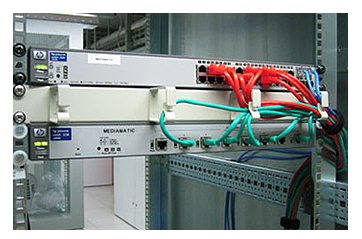
Вид, характеристики и функциональность оборудования для монтажа СКС зависят от требований предъявляемых заказчиком и от количества рабочих мест.
Монтаж СКС — это долгосрочное вложение в инфраструктуру компании.За годы службы, на которые рассчитываются структурированные кабельные системы, масштабы компании могут существенно измениться, а СКС продолжит исправно выполнять свои функции. Компьютерная сеть, рассчитанная на длительный срок службы, сочетает в себе надежность и высокое качество передачи данных.
При монтаже компьютерной слаботочной сети практически всегда используются лотки, короба, патч-корды, свичи, роутеры.
Качество оборудования, применяемого в отдельно взятой компании, в значительной мере оказывает влияние на эффективность бизнес- процессов.
Прокладка сети между компьютерами: вопросы и ответы.
Наши типовые решения монтажа сетей.
Подключение к общим сетевым ресурсам в Windows XP/2000
Для подключения к скрытым административным и общим сетевым ресурсам можно использовать стандартную команду Windows XP/2000 net use:
Ниже приводится пример использования команды net use для подключения к стандартному общему ресурсу C$, компьютера под управлением Windows 2000, с полным именемPro2000, расположенного в локальной сети:
×
Только после полного отключения блокировщика скриптов и рекламы на этом месте появится полезная подсказка/ссылка/код/пример конфигурации/etc!
Команда net use выполнена успешно под именем пользователя Администратор и пустым паролем! В большинстве случаев после установки Windows, пароль на учетную запись с именем Администратор, создаваемую по умолчанию, забывают или просто не хотят ставить, а бывает так, что во время установки создавалась другая административная учетная запись, а учетная запись с именем Администратор, созданная по умолчанию, осталась без внимания!
Далее мы можем делать с этим ресурсом практически всё что нашей душе будет угодно, C$ ассоциирован с какой либо свободной буквой диска, в нашем случае это q:
Documents and Settings 17.06.2012 08:34
Intel 01.04.2012 04:02
MySoft 17.06.2012 11:35
NC 18.06.2012 10:10
OpenSSL-Win32 18.06.2012 10:08
Program Files 25.06.2012 15:48
PUBLIC 18.05.2012 10:53
rms 29.04.2012 10:48
Temp 11.06.2012 22:28
WINDOWS
1 файлов 0 байт
10 папок 1 919 221 760 байт свободно
Q:\>
После подключения ресурса C$ и его ассоциации с буквой диска, ресурс C$ будет доступен в вашем проводнике и с ним можно будет работать так, как с обычным локальным диском, ну, а дальше всё будет зависеть от ваших способностей и фантазии…
ВНИМАНИЕ!!! Общие ресурсы будут доступны только в том случае когда включена/запущена служба «Сервер», а если вы не собираетесь расшаривать свои ресурсы, то лучше её не просто остановить, а отключить совсем. Служба «Сервер» — Обеспечивает поддержку общий доступ к файлам, принтерам и именованным каналам для данного компьютера через сетевое подключение
Если служба остановлена, такие функции не удастся выполнить. Если данная служба неразрешена, не удастся запустить любые явно зависимые службы.
Приведённый выше пример наглядно демонстрирует уязвимость неприкрытых сетевых ресурсов и учетной записи Администратор, созданную по умолчанию с пустым паролем! Во избежание образования подобных щелей и как результат регулярной переустановки Windows с последующим преданием анафеме Билла Гейтса нужно просто изначально прикрывать, так сказать, все щели и дыры!!!
Виды общих сетевых ресурсов в Windows XP/200
По умолчанию в Windows XP/2000 могут быть созданы следующие скрытые административные общие ресурсы:
- корневые разделы или тома C$ (D$, E$, F$ и т.д.);
- корневой каталог операционной системы ADMIN$;
- общий ресурс FAX$;
- общий ресурс IPC$;
- общий ресурс PRINT$.
Для корневых разделов и томов в качестве имени общего ресурса используется имя диска, к которому добавляется символ «$». Например, для доступа к дискам C и D будут созданы общие ресурсы C$ и D$.
Корневой каталог операционной системы (%SYSTEMROOT%) – это каталог, в котом установлена операционная система Windows. Общий ресурс ADMIN$ предоставляет администраторам доступ к этой папке по сети.
Общий ресурс FAX$ используется пользователями для отправки факсов. В этой папке кэшируются файлы и титульные страницы, находящиеся на файловом сервере.
Общий ресурс IPC$ используется при организации временных подключений, создаваемых приложениями для обмена данными с помощью именованных каналов. Как правило, он применяется для удаленного администрирования серверов в сети.
Общий ресурс PRINT$ используется для удаленного администрирования принтеров.
Если удалить скрытые административные ресурсы, созданные операционной системой (например, ADMIN$ или C$), то после перезагрузки компьютера или перезапуска службы «Сервер» они будут созданы повторно. Если удалить скрытые административные ресурсы, созданные пользователями, то после перезагрузки компьютера они повторно созданы не будут. Microsoft Windows XP Home Edition не создает скрытые административные общие ресурсы.
Проверка параметров общего доступа в Windows 10
Возможно, конечно, на вашем компьютере отключен, или неправильно настроен общий доступ. Из-за чего Windows 10 не может обнаружить другие компьютеры и накопители в локальной сети. Сейчас покажу, как проверить эти настройки.
В Windows 10 (версия 1803) домашняя группа была удалена. Достаточно просто настроить общий доступ к принтерам и файлам.
Но не рекомендую составлять такие настройки, особенно если вы часто подключаетесь к общественным Wi-Fi сетям.
Еще несколько решений:
- Убедитесь, что ваш компьютер и другие компьютеры с которыми вы хотите настроить локальную сеть подключены через один роутер.
- Отключите антивирус (встроенный в нем брандмауэр) и защитник Windows. Если это не решит проблему – включите обратно.
- Если ваш компьютер с Windows 10 (который не видит общие папки и компьютеры в локальной сети) подключен к роутеру по Wi-Fi, то присвойте этой беспроводной сети статус частной (домашней).
- Убедитесь, что на других компьютерах в локальной сети правильно заданы настройки общего доступа. Или на роутере настроен общий доступ к подключенному USB-накопителю.
Буду рад видеть ваши комментарии с другими решениями и вопросами по теме данной статьи!
В последний месяц несколько раз сталкивался с проблемой по настройке сети на компьютерах с Windows 10. Уже не помню, когда в последний раз приходилось столько читать форумов и статей, как в этот раз. Обычно процесс настройки сети в небольших офисах и организациях проходил достаточно быстро.
Основная проблема – это отображение рабочих компьютеров в сетевом окружении. Но даже после того как компьютеры увидели друг друга, появлялась следующая ошибка “0x80070035 — Не найден сетевой путь” при подключении к этому компьютеру.
Вот с этими со всеми проблемами, мы попробуем разобраться далее.
Настраиваем локальную сеть дома: оборудование, доступ к общим папкам и принтерам
Локальная сеть (Local Area Network, сокращенно LAN) — несколько компьютеров и гаджетов (принтеры, смартфоны, умные телевизоры), объединенных в одну сеть посредством специальных инструментов. Локальные сети часто используются в офисах, компьютерных классах, небольших организациях или отделениях крупных компаний. Локальная сеть дает большой простор для деятельности, например, создание умного дома с подключением саундбаров, телефонов, кондиционеров, умных колонок. Можно перебрасывать с телефона фотографии на компьютер без подключения по кабелю, настроить распознавание команд умной колонкой. Преимуществом является то, что локальная сеть — это закрытая система, к которой посторонний не может просто так подключиться.
Проводная сеть
В этом случае для соединения отдельных устройств используют витую пару.
Без использования дополнительных устройств пользователь столкнется с такими недостатками:
- общий доступ к глобальной сети без дополнительной сетевой карты будет невозможен;
- возможно подключение только двух компьютеров.
Применение свитча или роутера в такой локальной сети, дает ей следующие преимущества:
- установка интернета на даче в Московской области ;
- возможность присоединения дополнительных ПК;
- возможность организации общего доступа к интернету.
При использовании коммутатора все устройства пользователю придется настраивать поочередно.
Для расширения возможностей проводной локальной сети пользователю следует знать, как подключить подсеть через роутер. Для этого маршрутизаторы соединяют по принципу LAN-to-WAN. После этого на ведомом маршрутизаторе можно создать сеть второго уровня.
Для чего нужна локальная сеть
Локальная сеть дает множество удобных функций для использования нескольких компьютеров одновременно:
- передача файлов напрямую между участниками сети;
- удаленное управление подключенными к сети принтерами, сканерами и прочими устройствами;
- доступ к интернету всех участников;
- в других случаях, когда нужна связь между несколькими компьютерами, к примеру, для игр по сети.
Варианты построения домашней локальной сети
Главное условие организации домашней локальной сети заключается в соединении компьютеров с роутером с помощью правильно обжатой витой пары. Также необходимо правильно настроить все сетевые параметры на роутере и каждом из компьютеров.
Конфигурация параметров работы включает такие действия:
- Зайти в панель управления устройством через меню Пуск.
- Открыть раздел с параметрами сетевых подключений.
- Выбрать нужное соединение и дождаться появления нового окна. Выбрать строку с информацией о состоянии соединения, открыть его свойства.
- Выбрать протокол TCP/ipV4, открыть его свойства.
- Активировать пункт «Использовать следующий IP» путем перемещения ползунка. Указать вручную маску подсети с IP адресом компьютера.
Остальные параметры не подлежат изменению. Пользователю нужно сохранить новые настройки с помощью кнопки. При настройке безопасности соединения рекомендовано выбирать варианты, предложенные производителем.
Для систем Windows от компании Microsoft характерны 3 варианта настроек безопасности:
- Домашняя. Подключенные устройства принимают участие в организации сетки. Обязательно активируют функции сетевого окружения. Это позволит получить доступ к данным на всех устройства, в рамках одной локальной сети.
- Рабочая. Оптимальное решение для малых офисов. Принцип работы схож с домашним вариантом. Активируется сетевое окружение, а также открывается общий доступ к информации и всем устройствам.
- Публичная. Стандартный вариант для общественных мест. Такой уровень безопасности по умолчанию скрывает доступ к подключенным устройствам.
После конфигурации параметров нужно проверить все устройства на подключение к одной сети. Следует убедиться в отсутствии повторяющихся IP-адресов в рамках одной сети. Также стоит проследить, чтобы каждый компьютер имел уникальное отображаемое в сети имя. Задать сетевое имя для каждого из ПК можно из «Моего компьютера», зайдя в «Свойства» и найдя в них пункт «Имя компьютера, имя домена и параметры рабочей группы».
Правильно настроенная локальная сеть через роутер позволит каждому из подключенных устройств получать доступ к информации, хранящейся на остальных участниках сети. Для того чтобы сполна пользоваться этой возможностью, нужно правильно настроить параметры безопасности и общего доступа.
-
Мини печи крафт кто производитель
-
Казаки 3 как играть по сети без интернета
-
Как сбивать гусеницу в world of tanks
-
Что делать с сердцем моря в майнкрафт
- Сколько весит гта 5 рп eclipse
О сетевых папках
Общий каталог незаменим, если вы работаете сразу на нескольких устройствах. Например, на ноутбуке, персональном компьютере и сервере. Можно настроить обмен информацией между ними.
В таких каталогах хранят внушительные объёмы данных: фильмы в высоком качестве, архивы, образы, коллекции фотоснимков. Они будут занимать место только на одном ПК. Это удобно, если на остальных устройствах мало памяти на жёстком диске.
Такую папку можно создать, если файлы нужны многим пользователям. К примеру, вы работаете с компанией людей над совместным проектом. И каждый человек должен что-то изменять, добавлять, изучать. Если обмениваться файлами через USB-носители, отправлять их друг другу по почте или через мессенджеры, уйдёт очень много времени. Но если сделать работу и оставить документ в общей директории, другие члены команды смогут сразу его просмотреть.
Как создать сетевую папку в локальной сети
Если у вас несколько компьютеров, которые соединены в одну локальную сеть, вам просто необходима сетевая папка. Всё, что в ней находится, можно открывать и просматривать на разных ПК. Это гораздо легче, чем переносить документы на flash-накопителях или постоянно загружать их в облачные хранилища.
Локальная домашняя сеть
Настройка локальной сети в Windows
В операционной системе Windows можно подключить общий доступ к папке, в локальной домашней сети для обмена данными между компьютерами при помощи общих папок. Это очень удобный и быстрый способ для передачи файлов по схеме компьютер-компьютер, без использования внешних носителей (флешек, внешних жестких дисков, карт памяти и т. п.).
В этой статье я расскажу про создание локальной сети на примере операционной системы Windows 10. Создание и настройка локальной сети в Windows 8 и в Windows 7 происходит подобным образом, данная инструкция универсальная.
В статье рассмотрен следующий вариант использования общих папок в локальной сети: к роутеру подключено несколько компьютеров, подключенных по кабелю и беспроводной сети Wi-Fi, объединенных в домашнюю сеть. На каждом компьютере создается общая папка, доступ к общим папкам имеют все компьютеры, входящие в данную локальную сеть.
На компьютерах, подключенных к домашней локальной сети, могут быть установлены операционные системы Windows 10, Windows 8, Windows 7 (разные ОС, или одинаковая операционная системы), подключенные к роутеру по Wi-Fi или по кабелю.
Создание и настройка локальной сети проходит в четыре этапа:
- первый этап — проверка имени рабочей группы и настроек сетевой карты
- второй этап — создание и настройка параметров локальной сети
- третий этап — подключение общего доступа к папке в локальной сети
- четвертый этап — обмен данными по локальной сети
Сначала необходимо проверить параметры рабочей группы и настройки сетевой карты, а потом уже создать локальную сеть Windows.
Проверка настроек сетевой карты и рабочей группы
На Рабочем столе кликните правой кнопкой мыши по значку «Этот компьютер» («Мой компьютер», «Компьютер»), в контекстном меню выберите пункт «Свойства». В окне «Система» нажмите на пункт «Дополнительные параметры системы».
В открывшемся окне «Свойства системы» откройте вкладку «Имя компьютера». Здесь вы увидите имя рабочей группы. По умолчанию, в Windows 10 рабочей группе дано имя «WORKGROUP».
На всех компьютерах, подключенных к данной локальной сети, имя рабочей группы должно быть одинаковым. Если на подключаемых к сети компьютерах у рабочих групп разные имена, измените имена, выбрав одно название для рабочей группы.
Для этого, нажмите на кнопку «Изменить…», в окне «Изменение имени компьютера или домена» дайте другое имя для рабочей группы (напишите новое имя большими буквами, лучше на английском языке).
Теперь проверьте настройки сетевой карты. Для этого, в области уведомлений кликните правой копкой мыши по значку сети (доступ в интернет). Нажмите на пункт «Центр управления сетями и общим доступом». В окне «Центр управления сетями и общим доступом» нажмите на ссылку «Изменение параметров адаптера».
В окне «Сетевые подключения» выберите сетевую карту, Ethernet или Wi-Fi, в зависимости от способа подключения компьютера к интернету. Далее кликните правой кнопкой мыши по сетевой карте, в контекстном меню нажмите на «Свойства».
В окне свойства сетевой карты, во вкладке «Сеть» выделите компонент «IP версии 4 (TCP/IPv4)», а затем нажмите на кнопку «Свойства».
После завершения проверки параметров можно перейти непосредственно к созданию локальной сети в Windows.
Создание локальной сети
Первым делом настройте параметры локальной сети в Windows. Войдите в «Центр управления сетями и общим доступом», нажмите на пункт «Изменить дополнительные параметры общего доступа».
Клиентское программное обеспечение
Для работы с сетью на клиентских рабочих станциях должно быть установлено клиентское программное обеспечение. Это программное обеспечение обеспечивает доступ к ресур-сам, расположенным на сетевом сервере. Тремя наиболее важными компонентами клиентского программного обеспечения являются редиректоры (redirector), распределители (desig-nator) и имена UNC (UNC pathnames).
Редиректоры
Редиректор — сетевое программное обеспечение, которое принимает запросы ввода/вывода для удаленных файлов, именованных каналов или почтовых слотов и затем пере-назначает их сетевым сервисам другого компьютера. Редиректор перехватывает все запросы, поступающие от приложений, и анализирует их.
Фактически существуют два типа редиректоров, используемых в сети:
-
клиентский редиректор (client redirector).
-
серверный редиректор (server redirector).
Оба редиректора функционируют на уровне Представления модели OSI. Когда клиент делает запрос к сетевому приложению или службе, редиректор перехватывает этот запрос и проверяет, является ли ресурс локальным (находящимся на запрашивающем компьютере) или удаленным (в сети).
Если редиректор определяет, что это локальный запрос, он направляет запрос центральному процессору для немедленной обработки. Если запрос предназначен для сети, редиректор направляет запрос по сети к соответствующему серверу. По существу, редиректоры скрывают от пользователя сложность доступа к сети. После того как сетевой ресурс определен, пользователи могут получить к нему доступ без знания его точного расположения.
Распределители
Распределитель (designator) представляет собой часть программного обеспечения, управляющую присвоением букв накопителя (drive letter) как локальным, так и удаленным сетевым ресурсам или разделяемым дисководам, что помогает во взаимодействии с сетевыми ресурсами. Когда между сетевым ресурсом и буквой локального накопителя создана ассоциация, известная также как отображение дисковода (mapping a drive), распределитель отслеживает присвоение такой буквы дисковода сетевому ресурсу. Затем, когда пользователь или приложение получат доступ к диску, распределитель заменит букву дисковода на сете-вой адрес ресурса, прежде чем запрос будет послан редиректору.
Имена UNC
Редиректор и распределитель являются не единственными методами, используемыми для доступа к сетевым ресурсам. Большинство современных сетевых операционных систем, так же как и Windows 95, 98, NT, распознают имена UNC (Universal Naming Convention — Универсальное соглашение по наименованию). UNC представляют собой стандартный способ именования сетевых ресурсов. Эти имена имеют форму \Имя_сервера\имя_ресурса. Способные работать с UNC приложения и утилиты командной строки используют имена UNC вместо отображения сетевых дисков.
Требования к современным операционным системам
Главным требованием, предъявляемым к операционной системе, является выполнение ею основных функций эффективного управления ресурсами и обеспечение удобного интерфейса для пользователя и прикладных программ. Современная ОС, как правило, должна поддерживать мультипрограммную обработку, виртуальную память, свопинг, многооконный графический интерфейс пользователя, а также выполнять многие другие необходимые функции и услуги.
Кроме этих требований функциональной полноты к операционным системам предъявляются не менее важные эксплуатационные требования, которые перечислены ниже:
Расширяемость. В то время как аппаратная часть компьютера устаревает за несколько лет, полезная жизнь операционных систем может измеряться десятилетиями. Примером может служить ОС UNIX. Поэтому операционные системы всегда изменяются со временем эволюционно, и эти изменения более значимы, чем изменения аппаратных средств. Изменения ОС обычно заключаются в приобретении ею новых свойств, например поддержке новых типов внешних устройств или новых сетевых технологий. Если код ОС написан таким образом, что дополнения и изменения могут вноситься без нарушения целостности системы, то такую ОС называют расширяемой.
Расширяемость достигается за счет модульной структуры ОС, при которой программы строятся из набора отдельных модулей, взаимодействующих только через функциональный интерфейс.
Переносимость. В идеале код ОС должен легко переноситься с процессора одного типа на процессор другого типа и с аппаратной платформы (которые различаются не только типом процессора, но и способом организации всей аппаратуры компьютера) одного типа на аппаратную платформу другого типа.
Переносимые ОС имеют несколько вариантов реализации для разных платформ, такое свойство ОС называют также многоплатформенностью.
Совместимость. Существует несколько «долгоживущих» популярных операционных систем (разновидности UNIX, MS-DOS, Windows 3.x, Windows NT, OS/2), для которых наработана широкая номенклатура приложений. Некоторые из них пользуются широкой популярностью. Поэтому для пользователя, переходящего по тем или иным причинам с одной ОС на другую, очень привлекательна возможность запуска в новой операционной системе привычного приложения. Если ОС имеет средства для выполнения прикладных программ, написанных для других операционных систем, то про нее говорят, что она обладает совместимостью с этими ОС. Следует различать совместимость на уровне двоичных кодов и совместимость на уровне исходных текстов. Понятие совместимости включает также поддержку пользовательских интерфейсов других ОС.
Надежность/ отказоустойчивость. Система должна быть защищена как от внутренних, так и от внешних ошибок, сбоев и отказов. Ее действия должны быть всегда предсказуемыми, а приложения не должны иметь возможности наносить вред ОС. Надежность и отказоустойчивость ОС прежде всего определяются архитектурными решениями, положенными в ее основу, а также качеством ее реализации (отлаженностью кода)
Кроме того, важно, включает ли ОС программную поддержку аппаратных средств обеспечения отказоустойчивости, таких, например, как дисковые массивы или источники бесперебойного питания
Безопасность. Современная ОС должна защищать данные и другие ресурсы вычисли-тельной системы от несанкционированного доступа. Чтобы ОС обладала свойством безопасности, она должна как минимум иметь в своем составе средства аутентификации — определения легальности пользователей, авторизации — предоставления легальным пользователям дифференцированных прав доступа к ресурсам, аудита — фиксации всех «подозрительных» для безопасности системы событий
Свойство безопасности особенно важно для сетевых ОС. В таких ОС к задаче контроля доступа добавляется задача защиты данных, передаваемых по сети
Производительность. Операционная система должна обладать настолько хорошим быстродействием и временем реакции, насколько это позволяет аппаратная платформа. На производительность ОС влияет много факторов, среди которых основными являются архитектура ОС, многообразие функций, качество программирования кода, возможность исполнения ОС на высокопроизводительной (многопроцессорной) платформе.
Итого
- Типы соединений в computer networks можно разделить по размеру и назначению.
- PAN — это компьютерная сеть, которая обычно состоит из компьютера, мобильного телефона или персонального цифрового помощника.
- LAN (локальная сеть) — это группа компьютеров и периферийных устройств, подключенных на ограниченной территории.
- WAN (глобальная сеть) — еще одна важная компьютерная сеть, охватывающая большую географическую территорию.
- Городская сеть или MAN состоит из компьютерной сети, охватывающей весь город, кампус колледжа или небольшой регион.
- WLAN — это беспроводная локальная сеть, которая позволяет соединить одно или несколько устройств с помощью. Он использует беспроводную связь на ограниченной территории, например дома, школы или офисного здания.
- SAN — это сеть хранения данных. Это тип сети, который обеспечивает консолидированное хранение данных на уровне блоков.
- Системная сеть обеспечивает высокоскоростное соединение в приложениях «сервер-сервер», сетях хранения данных и приложениях «процессор-процессор».
- POLAN — это сетевая технология, которая помогает интегрироваться в структурированную кабельную систему.
- Домашняя сеть (HAN) — это всегда построенная с использованием двух или более взаимосвязанных компьютеров для формирования локальной вычислительной сети (LAN) внутри дома.
- Сети корпоративных частных сетей (EPN) создаются и принадлежат компаниям, которые хотят безопасно соединить различные местоположения.
- Сеть кампуса (CAN) состоит из соединения локальных сетей в определенной географической области.
- VPN — это частная сеть, которая использует общедоступную сеть для соединения удаленных сайтов или пользователей.
- Что означает LAN? – LAN означает локальную сеть.
- В чем разница между LAN и WAN? – LAN – это компьютерная сеть, охватывающая небольшую географическую территорию, например дом, офис или группу зданий, а WAN – это компьютерная сеть, охватывающая более широкую территорию.















![Lan – что это? чем отличается wan от lan!? [#гайд 2019]](http://portalcomp.ru/wp-content/uploads/0/f/4/0f4834eb03e05a248dc2f4b0167d9220.jpeg)













